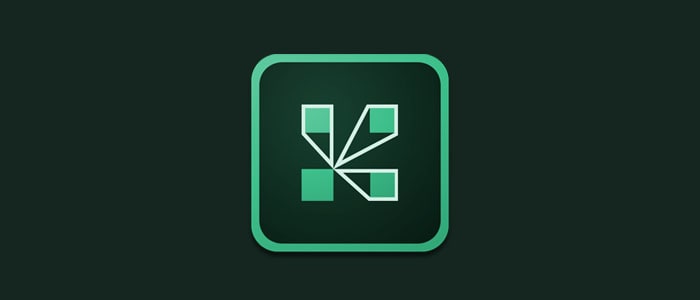
Adobe Connect چه کاربردی دارد؟
و چرا تمامی افراد برای جلسات آنلاین از ادوبی کانکت استفاده میکنند؟
Adobe Connect یکی دیگر از برنامه های بسیار قوی در زمینه اجرای جلسات آنلاین است که در سرتاسر دنیا برای کلاس های آموزشی و وبینار های که به صورت اینترنتی برگزار میشود، مورد استفاده قرار میگیرد.
در واقع نرم افزار Adobe Connect نسخه کامل سمت Client برای اتصال به کلاس های مجازی می باشد. شما می توانید در جلسات وبینار و کلاس های مجازی با برنامه Adobe Connect شرکت کنید.
مشاهده و مشارکت ، ارائه مطالب و حتی جلسات آنلاین به صورت کامل میزبانی کنید. شما برای شرکت به هرگونه جلسات میزبانی نیاز به یک حساب کاربری Adobe Connect دارید.
با دانلود نرم افزار Adobe Connect تمام قابلیت های حیاتی از دسکتاپ به تلفن همراه خود بصورت کاملا رایگان صورت میگیرد و شما می توانید بعد از نصب ادوبی کانکت به راحتی مستقیما از گوشی های گوشمند یا تبلت خود ، به جلسات connect شوید.
از قابلیت های Adobe Connect می توان به ، راه انداری و مدیریت جلسات ، کنترل حقوق شرکت کنندگان ، ضبط ، کنفرانس های صوتی و طرح بندی ، اشتراک پاورپوینت ، PDF و حتی ویدیو از کتابخانه آنلاین خود به اشتراگ بگذارید ، اشاره کرد.
در واقع سرعت و کیفیت بسیار بالا برنامه Adobe Connect علت مشهور بودن این نرم افزار است، تا از سرتاسر جهان این برنامه را شناخته و از آن استفاده کنند.
نرم افزار ادوبی کانکت را می توانید از سایت ۷۱۳۹۸ به راحتی دانلود و نصب کنید و اگر با مشکل کامپیوتری در حین نصب و راه اندازی Adobe Connect روبرو شدید، از بخش نظرات با کارشناسان رایانه کمک در ارتباط باشید و از آنها مشاوره و خدمات کامپیوتری رایگان دریافت کنید.
دانلود ادوبی کانکت ویندوز
یکی از ویژگی های بسیار عالی کمپانی ادوبی این است که تمام نسخه های آن برای پلتفرم های مختلف عرضه شده است و این امکان را میدهد تا بدون هیچ مشکلی ورژن متناسب با سیستم عامل دیوایس خود را دانلود و به نصب آن اقدام کنید.
Adobe connect ویندوز، دو نسخه متفاوت دارد که بسته به نوع کاربرد افراد تفاوت است به همین دلل بهتر است قبل از دانلود به آن توجه داشته باشید.
نسخه اول ورژن سرور ادوبی کانکت بوده که بیشتر مورد استفاده معلم، اساتید و افرادی است که قصد دارند برکذار کننده کلاس باشند مورد استفاده قرار میگیرد.
اما نسخه دوم آن ورژن کلاینت ادوبی کانکت است که مخصوص دانش آموزان و دانشجویانی است که قصد دارند با استفاده از آن به کلاس های درس خود متصل شوند.
رایانه کمک را در اینستاگرام و آپارات دنبال کنید تا به صورت روزانه با ترفند های کامپیوتری و اخبار روز تکنولوژی آشنا شوید.

بیشتر بخوانیم : چگونگی فعال كردن ميكروفون در ادوب كانكت
دانلود adobe connect
برنامه ادوبی کانکت یکی از بهترین نرم افزار ها برای کنفرانسو کلاس های مجازی است که پس از فراگیر شدن بیماری کرونا مورد استقبال قرار گرفت زیرا افراد میتوانستند بدون حضور در مکان های شلوغ به راحتی از درون خانه در کلاس درس خود حضور داشته باشند.
یکی از مزیتهای فوقالعاده ادوبیکانکت این است که شرکت ادوبی ورژنهای مختلف آن را برای سیستمعاملهای مختلف طراحی کرده و کاربران میتوانند متناسب با دیوایس خود به دانلود adobe connect اقدام کنند. خوشبختانه کارشناسان رایانه کمک ورژنهای مختلف این برنامه را برای شما آماده کردهاند که میتوانید از انتهای این صفحه دانلود کنید.
ویژگی های نرم افزار Adobe Connect
- شروع و پایان جلسات
- شروع، توقف و مدیریت کنفرانس صوتی جلسه
- مهمانان را از ورود به جلسات قبول یا رد کنید
- ارتقاء یا کاهش نقش های کاربر
- دوربین های پخش و میکروفون (VoIP)
- به اشتراک گذاری محتوا از کتابخانه محتوا مبتنی بر Adobe Connect
- پخش اسلاید ها و انیمیشن ها را کنترل کنید
- پخش فایل های ویدئویی
- یادداشت ها را مشاهده و ویرایش کنید
- شرکت در چت، نظرسنجی و پرسش و پاسخ
- از شکلک ها استفاده کنید: دست بلند کنید، موافق / مخالف باشید
- شرکت در اتاق های برفی
- مشاهده و مشارکت با برنامه های سفارشی پوک
- ویژگی های اضافی برای تبلت:
- دعوت دیگران به جلسه
- شروع، مکث و توقف ضبط
- فعال کردن حقوق وب سایت دوربین برای همه شرکت کنندگان
- تغییر بین پوسته های ذخیره شده در اتاق جلسه
- به اشتراک گذاری محتوا از کتابخانه عکس دستگاه محلی
- از ابزارهای رسم به تخته سفید یا نشانه گذاری / حاشیه نویسی استفاده کنید.
کاربران رایانه کمک در رابطه با نرم افزار Adobe Connect چنین سوالاتی را از ما میپرسند
در این بخش به شایعترین سوالات کاربران میپردازیم.
چطور نرم افزار Adobe Connect را دانلود کنم؟
خوشبختانه سایت دانلود رایانه کمک آخرین ورژن تمام نسخه های نرم افزار اوبی کانکت شامل ( android، IOS، windows،mac ) را برای دانلود قرار داده است که شما کاربران عزیز میتوانید به صورت رایگان و با لینک مستقیم از انتهای همین صفحه به دانلود و نصب adobe connect بپردازید.
آیا نسخه اندروید Adobe Connect هم وجود دارد؟
بله، همان طور که در قسمت بالا گفته شد، adobe برای راحتی کاربران خود، ادوبی کانکت را برای تمام سیستم عامل های روز دنیا عرضه کرده است تا اساتید و دانشجو ها بتوانند در هر شریطی و با هر دیوایسی به این برنامه دسترسی داشته باشند.
برای پیوستن به جلسات با Adobe Connect به چه نرم افزار های دیگری نیاز هست؟
ادوبی کانکت یک برنامه کامل است و هر آنچه که درون یک کلاس فیزیکی وجود دارد در ادوبی کانکت شبیه سازی شده است.
به عنوان مثال تمام امکانات (پرسش و پاسخ، ارتباط با استاد، ارتباط دانشجویان با یکدیگر، تایپ و کشیدن شکل توسط استاد، امکان ارائه دانشجویان در کلاس و...) به صورت کامل وجود دارد.
آیا نرمافزار ادوب کانکت رایگان است؟
بسته به نوع فعالیت شما متفاوت است، اگر شما جزو دانشجو یا دانشجویانی هستید که از طریق این برنامه قصد دارید وارد کلاس آنلاین خود در ادوبی کانکت شوید، این برنامه رایگان بوده و میتوانید از امکانات آن استفاده کنید.
اما اگر جزو اساتید هستید و قصد دارید به عنوان host در برنامه adobe connect فعالیت کنید لازم است که اشتراک آن را تهیه کنید.
در واقع استفاده عادی از برنامه adobe connect رایگان است اما اگر بخواهید به برخی امکانات ویژه دسترس داشته باشید لازم است نسخه ادوبیکانکت پرو را خریداری کنید.
آیا ادوبیکانکت برای اساتید و معلمان رایگان است؟
بسیاری از دانشگاهها یا مدارس از قبل اشتراک اصلی این برنامه را خریداری میکنند و در اختیار اساتید قرار میدهند تا بتوانند با خیال راحت با دانشجویان خود در ارتباط باشند اما اگر بهعنوان مدرسی هستید که بهصورت شخصی قصد دارید با تعداد زیادی دانشجو در ارتباط باشید و برای آنها در ادوبی کانکت کلاس برگذار کنید، لازم است اشتراک این برنامه را خریداری کنید.
آموزش کار با نرم افزار Adobe Connect
در قدم اول برای کار با نرم افزار اوبی کانکت لازم است در بخش Add or remove ویندوزتان تمام فلش پلیر هایی که نصب هست را حذف کنید.
همچنین در بخش Add or remove ویندوزتان اگر قبل نرم افزار اوبی کانکت را نصب کردید ، حذف کنید.
حال آخرین ورژن Flash Player را بر روی سیستم خود دانلود و نصب کنید.
کارشناسان رایانه کمک برای راحتی شما عزیزان لینک دانلود نرم افزار فلش پلیر را در صفحه ” دانلود نرم افزار Flash Player ” قرار داده اند.
سپس اخرین ورژن Adobe Connect 2020 را که داخل همین صفحه برایتان قرار داده ایم دانلود کنید.
پس از دانلود و نصب برنامه ، با اطلاعات نام کاربری و رمز عبورتان به راحتی وارد کلاس شوید.
نکته : سیستم عامل ویندوز دارای دو نسخه اوبی کلاینت است. در صورتی که با یکی از آن ها موفق نشدید وارد شوید از روش دوم استفاده کنید.
شما با نسخه پلاگین تحت اجرای مرورگر – نسخه AdobeConnect Client Addin – می توانید از طریق مرورگر سیستم خود وارد کلاس شوید و پس از نصب آیکونی برای ورور به کلاس در دسکتاپ شما نشان داده میشود. در نتیجه برای ورود به کلاس های مجازی باید با مرورگر اقدام کرده و هنگام اجرای پلاگین دکمه تایید را مانند تصویر زیر بزنید.

تصویر محیط نرم افزار Adobe Connect
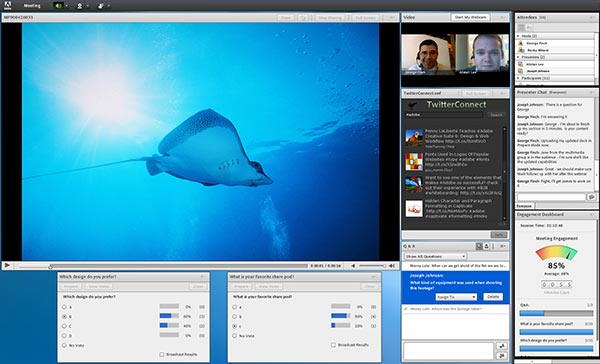
در هر مرحله از نصب و فعال سازی نرم افزارها یا بازی ها به مشکلی بر خوردید با رایانه کمک تماس بگیرید
تماس با تلفن ثابت : 9099071540 - تماس با موبایل: 0217129
پسورد فایل فشرده : 9099071540
- نرم افزار Adobe Connect نیازی به کرک ندارد.پس از دانلود فایل دانلودی نرم افزار را Extract کنید.
- در فولدر Adobe Connect، بر روی فایل Adobe Connect Install کلیک کرده و منتظر نمایش پنجره مراحل نصب شوید.بهتر است بر روی AdobeConnectInstall راست کلیک کرده و گزینه Run as administrator را بزنید.
- و سپس صبر کنید تا مراحل نصب تکمیل شود.
- Adobe Connectمشکل در ورود به کلاس – در Loading ماندن
- وصل نشدن ادوبی کانکت به مودل